50 лайфхаків для iPhone

Зміст
- 1. Як включити блокування дзвінків з невідомих номерів на Айфон
- 2. Отримуйте смс-повідомлення та дзвінки не тільки на iPhone, а й на інших пристроях Apple.
- 3. Як відмінити автоматичне видалення аудіоповідомлень на Айфон
- 4. Як налаштувати автоматичне видалення даних на Айфон
- 5. Як швидко змінити мережу Wi-Fi на Айфон
- 6. Спробуйте сповільнену зйомку для селфі
- 7. Як регулювати звук на екрані Айфон.
- 8. Як вимкнути звук для сповіщень у пошті Айфон
- 9. Використовуйте Siri, щоб слухати улюблену музику
- 10. Як скасувати обмежень на завантаження мобільних додатків на Айфон
- 11. Як друкувати швидко на Айфон
- 12. Як включити нічний режим на Айфон
- 13. Як додати фото контактів на Айфон
- 14. Додаток Health для жінок
- 15. Як закрити всі вкладки браузера на Айфон
- 16. Як продовжити роботу батареї Айфон
- 17. Як створити груповий дзвінок у FaceTime
- 18. Швидкий доступ до калькулятора на Айфон
- 19. Як включити режим енергозбереження на Айфон
- 20. Як включити світловий сигнал для сповіщень на Айфон
- 21. Як вирівняти фото на Айфон
- 22. Як видалити спливаюче вікно для відгуків на Айфон
- 23. Як налаштувати автоматичні повідомлення на Айфон
- 24. Як включити таймер на Айфон швидко
- 25. Як додати більше облич до Face ID
- 26. Як виміряти відстань з допомогою iPhone
- 27. Як зменшити екранний час на вашому Айфон
- 28. Як додати ефекти до фото на Айфон
- 29. Як користуватися 3D TOUCH на Айфон
- 30. Як включити компактну клавіатуру на Айфон
- 31. Як приховати сповіщення про повідомлення на Айфон
- 32. Як написати питання Siri
- 33. Використовуйте сканер документів у додатку Notes
- 34. Як змінити скріншот на Айфон
- 35. Як отримати інформацію про авіарейс на Айфон
- 36. Як видалити з Айфон додатки, які не використовуються
- 37. Як змінити вигляд центру керування iPhone
- 38. Блокування під час керування авто
- 39. Як увімкнути автозаміну тексту на Айфон
- 40. Як навчити Siri правильно вимовляти імена
- 41. Як створити персоналізовані вібросигнали
- 42. Як встановити персоналізований вібросигнал
- 43. Використовуйте клавіатуру як трекпад
- 44. Використовуйте Айфон як рівень
- 45. Як стерти зайвий символ на калькуляторі в Айфон
- 46. Як активувати медичну ідентифікацію на Айфон
- 47. Як приховати фото на Айфон
Навіть якщо ви користуєтеся своїм iPhone щодня, ви можете не усвідомлювати весь потенціал його можливостей. Ми хочемо поділитися деякими порадами, щоб ви могли максимально використовувати свій смартфон. Деякі з них дуже корисні, інші веселі і, сподіваємось, вони також допоможуть вам заощадити час. Всі ці лайфхаки працюють на останній версії операційної системи iOS.
1. Як включити блокування дзвінків з невідомих номерів на Айфон
Попрощайтеся з усіма дратівливими дзвінками з пропозиціями кредитів і тому подібними за допомогою цього трюка:
- Відкрийте програму налаштувань;
- Виберіть Телефон;
- Виберіть Вимкнути невідомі дзвінки.

2. Отримуйте смс-повідомлення та дзвінки не тільки на iPhone, а й на інших пристроях Apple.
Однією з найбільших переваг iOS є те, що iPhone ідеально поєднується з іншими пристроями Apple, включаючи MacBook, iPad та Apple Watch. Якщо ви хочете відповісти на дзвінок або текстове повідомлення зі свого ноутбука, ось що потрібно зробити:
- Торкніться Налаштування;
- Натисніть Телефон (або Повідомлення);
- Натисніть Дозволити дзвінки на інших пристроях (або переадресацію SMS).
Активуйте або дезактивуйте пристрої, на яких ви бажаєте отримувати та надсилати телефонні дзвінки чи повідомлення
До речі, для того, щоб знімати круті відео, вам потрібно дізнатись, який стабілізатор для айфона найкращий!
3. Як відмінити автоматичне видалення аудіоповідомлень на Айфон
Чомусь аудіоповідомлення, надіслані через iMessage, зникають через 2 хвилини. Ось як запобігти їх автоматичному видаленню з телефону:
- Торкніться Налаштування;
- Торкніться Повідомлення;
- Прокрутіть вниз;
- У розділі Аудіоповідомлення торкніться Термін дії і відредагуйте до потрібних параметрів.
4. Як налаштувати автоматичне видалення даних на Айфон
У налаштуваннях телефону прихована можливість видалити всі мобільні дані після 10 невдалих спроб введення пароля. Хоча така можливість втрати даних може здатися непоправною шкодою, малоймовірно, що ваш партнер чи дитина випадково видалить усі ваші дані.
Причина в тому, що після 5-ї невдалої спроби введення пароля iOS вимагає 1-хвилинний тайм-аут, перш ніж ви зможете спробувати ввести пароль знову. Після шостої спроби ви отримаєте 5-хвилинний тайм-аут. Після сьомої, 15 хвилин і так далі.
Це означає, що введення 10 неправильних паролів займе кілька годин. Людина, яка проводить так багато часу в спробі отримати доступ до вашої особистої інформації, ймовірно, має погані наміри, а це означає, що ви захочете видалити свої дані. Ось як увімкнути це налаштування.
- Торкніться Налаштування;
- Прокрутіть униз до Touch ID і пароль;
- Введіть свій код доступу;
- Увімкніть або вимкніть параметр Очистити дані.
5. Як швидко змінити мережу Wi-Fi на Айфон
- Якщо ви втомилися відкривати програму Налаштування для підключення до точок доступу Wi-Fi, знайте, що є швидший спосіб зробити це:
- Відкрийте Центр керування, провівши по діагоналі вниз від верхнього правого кута екрана iPhone;
- Торкніться й утримуйте палець у центрі віджета Wi-Fi;
- Щоб переглянути список доступних мереж, торкніться значка Wi-Fi і утримуйте його.

Цей трюк також працює для сполучення пристроїв Bluetooth.
6. Спробуйте сповільнену зйомку для селфі
Хочете вивести свої селфі на інший рівень? Фронтальна камера останніх iPhone (iPhone 12, iPhone 12 Mini, iPhone 12 Pro і iPhone 12 Pro Max, а також вся серія iPhone 11) може знімати в уповільненому режимі.
- Відкрийте програму камери;
- Оберіть SLO-MO;
- Торкніться значка перемикача камери, щоб використовувати передню камеру;
- Натисніть кнопку реєстрації.
7. Як регулювати звук на екрані Айфон.
Якщо ви не хочете натискати кнопку регулювання гучності збоку вашого iPhone, тепер ви можете регулювати гучність за допомогою сенсорного екрана.
Замість того, щоб продовжувати натискати кнопку збоку, просто проведіть пальцем по індикатору гучності на сенсорному екрані
До речі, ви знали, що Айфон має мінуси? Все про плюси та мінуси iPhone, ви можете прочитати тут!
8. Як вимкнути звук для сповіщень у пошті Айфон
Якщо ваш Айфон розривається від сповіщень про численні листи, ви можете вимкнути звук, щоб вони не відволікали вас і не заважали. Ось що вам потрібно зробити:
Відкрийте програму пошти на своєму iPhone
- У папці "Вхідні" проведіть пальцем по повідомленню справа наліво;
- Виберіть “Більше”;
- Оберіть “Без звуку”;
- Якщо ви хочете відновити звукові сповіщення, повторіть перші три кроки, але виберіть “Повторно активувати”.
9. Використовуйте Siri, щоб слухати улюблену музику
Ви можете попросити Siri відтворити ваші улюблені радіостанції. Ось що потрібно запитати у свого помічника:
- Активуйте Siri, натиснувши й утримуючи кнопку живлення або за допомогою команди “Hey Siri”.
- Скажіть "Siri, грай радіостанцію (назва радіостанції)"
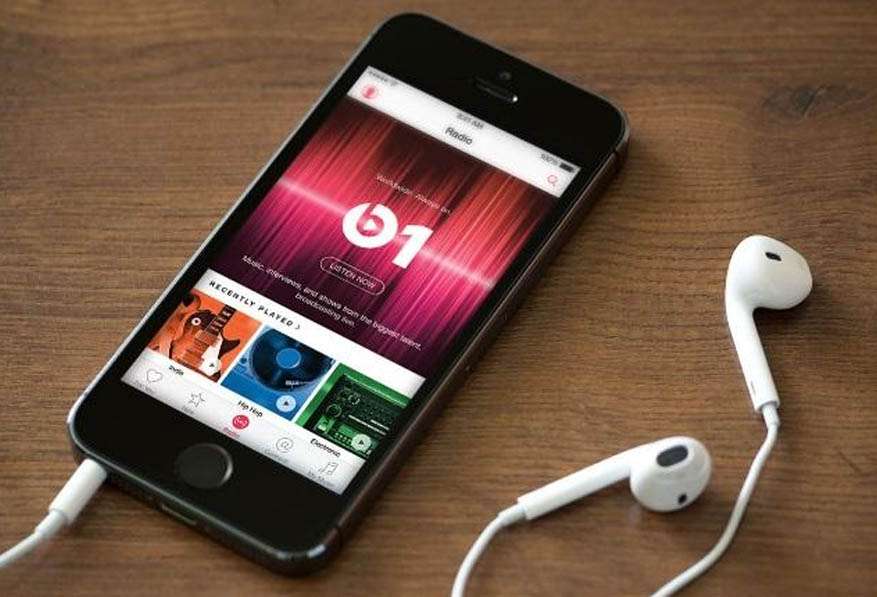
10. Як скасувати обмежень на завантаження мобільних додатків на Айфон
Apple має захист, який запобігає перевищенню ліміту даних вашого мобільного оператора під час завантаження програми. Раніше великі файли можна було завантажувати лише через Wi-Fi. Ось як позбутися обмеження завантаження.
- Перейдіть до налаштувань;
- Торкніться iTunes і App Store;
- Торкніться Завантажити програму;
- Вимкнути ліміт.
11. Як друкувати швидко на Айфон
Клавіатури в стилі слайдер були популярні на пристроях протягом тривалого часу. Кілька місяців тому Apple дозволила користувачам встановлювати сторонні клавіатури, такі як Gboard, щоб збільшити функціональність. Тепер вам навіть не потрібно завантажувати цю клавіатуру в App Store. Починаючи з iOS 13, всі iPhone інтегрувалиїї. Щоб написати, проведіть і утримуйте палець на кожній літері слова, яке ви намагаєтеся написати. Може знадобитися деякий час, щоб звикнути до нового типу клавіатури, якщо ви ніколи не використовували її раніше, але ви побачите, наскільки вона корисна.
12. Як включити нічний режим на Айфон
Однією з найбільш очікуваних функцій оновлення iOS 13 став нічний режим. Якщо ви ще не знайомі з цією опцією, налаштування по суті інвертує кольори на екрані, тому всі інтерфейси з білим фоном стають чорними. Це дозволяє вашим очам відпочивати вночі. Крім того, це виглядає дуже круто. Зверніть увагу, як це можна активувати:
- Просто скажіть "Привіт, Siri, увімкни нічний режим"
- Якщо ви віддаєте перевагу не використовувати Siri, ви можете відкрити Центр керування, провівши по діагоналі вниз від верхнього правого кута екрана iPhone
- Натисніть і утримуйте індикатор яскравості (у вигляді сонця)
- Активуйте нічний режим
13. Як додати фото контактів на Айфон
Якщо ви хочете мати зображення контакту,здійсніть наступні кроки:
- Відкрийте програму Повідомлення;
- Натисніть кнопку ••• у правій частині екрану;
- Виберіть Редагувати ім’я та фотографію;
- Торкніться значка профілю, щоб змінити зображення.
Ви можете зробити фото за допомогою камери, завантажити фотографію зі своєї бібліотеки зображень або навіть використовувати Animoji або Memoji.
14. Додаток Health для жінок
Додаток Health в iOS 14 пропонує жінкам можливість стежити за своїм місячним циклом (вона вже була представлена в iOS13). Ви можете зафіксувати період та будь-які симптоми, такі як судоми або головні болі. Функція також пропонує прогнози щодо того, коли цикл може початися і закінчиться протягом наступних трьох місяців. Ось як ви можете розпочати роботу з додатком:
- Відкрийте програму Health на своєму iPhone;
- Торкніться вкладки Пошук у нижньому правому куті екрана;
- Виберіть Відстеження циклу;
- Торкніться Параметри, щоб почати вводити інформацію.
15. Як закрити всі вкладки браузера на Айфон
Це допомагає підтримувати роботу веб-браузера більш ефективно. Цей лайфхак працює лише для стандартного інтернет-браузера Safari.
- Відкрийте програму налаштувань
- Торкніться Safari
- Торкніться Закрити вкладки
Ви можете налаштувати його на закриття вкладок щодня, щотижня, кожного місяця або залишити його в ручному режимі
16. Як продовжити роботу батареї Айфон
Ще в iOS 13 Apple додала нову опцію до своєї функції працездатності акумулятора під назвою «Оптимізована зарядка акумулятора», призначену для продовження терміну служби акумулятора. Apple каже, що ця функція уповільнює старіння акумулятора, скорочуючи час, який ваш iPhone витрачає на повну зарядку.
Інструмент використовує машинне навчання, щоб зрозуміти, за яким принципом ви заряджаєте телефон. Таким чином, якщо ви заряджаєте телефон протягом ночі, він не буде заряджатися на 100% протягом кількох годин, що погіршує роботу акумулятора.
- Торкніться Налаштування;
- Прокрутіть вниз;
- Виберіть Акумулятор;
- Виберіть Статус батареї;
- Поставте перемикач у положення Увімкнено
17. Як створити груповий дзвінок у FaceTime
Ви, мабуть, брали участь у FaceTime мільйон разів зі своєю сім’єю та друзями, але чи ви бачили можливість спілкуватися більше ніж з одним співрозмовником у FaceTime одночасно? Ось як ви можете це зробити:
- Відкрийте програму FaceTime на своєму iPhone;
- Торкніться кнопки + у верхньому правому куті екрана;
- Спочатку введіть ім’я або номер людини, якій ви хочете зателефонувати;
- Введіть до 30 додаткових контактів;
- Торкніться Відео або Аудіо, щоб здійснити дзвінок FaceTime.
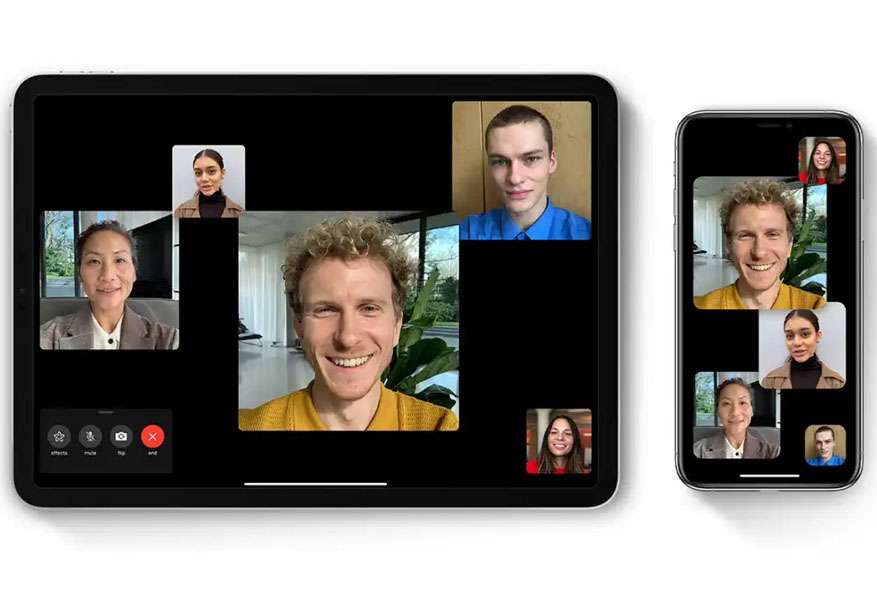
18. Швидкий доступ до калькулятора на Айфон
Якщо вам потрібно виконувати обчислення на ходу, але ви не хочете відкривати програму калькулятора, є швидший спосіб, про який ви не знали:
- Проведіть пальцем вправо на головному екрані, екрані блокування або під час перегляду сповіщень;
- Напишіть, що потрібно обчислити;
- Ваш iPhone обчислить це за вас.
19. Як включити режим енергозбереження на Айфон
На вашому iPhone є налаштування під назвою «Режим енергозбереження», про яке ви, можливо, не знаєте. Воно зменшує споживання енергії, вимикаючи різні функції розрядження батареї, наприклад, сповільнює затемнення екрана, зменшує частоту сповіщень про отримання електронних листів та вимикає фонові оновлення програм. Ось як ви можете ввімкнути його, щоб збільшити термін служби акумулятора:
- Відкрийте програму налаштувань;
- Торкніться “Акумулятор”;
- Увімкнути режим низької потужності.
20. Як включити світловий сигнал для сповіщень на Айфон
Якщо ви віддаєте перевагу візуальному сигналу, а не звуковому, ви повинні знати, що iPhone може повідомити вас, коли ви отримаєте сповіщення, миганням світлодіодів. Ось як його можна активувати:
- Відкрийте програму налаштувань;
- Торкніться “Загальні”;
- Торкніться “Доступність”;
- Прокрутіть трохи вниз;
- Натисніть “Увімкнути світлодіодний спалах для сповіщень”
21. Як вирівняти фото на Айфон
У налаштуваннях iPhone є прихована можливість камери, яка стане в нагоді під час фотографування, наприклад, для того, щоб зробити фото документів зверху. Щоб активувати функцію, перейдіть до:
- Налаштування;
- Прокрутіть вниз;
- Торкніться “Камера”;
- “Увімкнути сітку”.
22. Як видалити спливаюче вікно для відгуків на Айфон
Хоча коментарі та огляди важливі для розробників додатків, це може бути надзвичайно дратувати, коли спливаюче вікно перериває вас і просить оцінити додаток або залишити відгук. Хороша новина полягає в тому, що тепер ви можете цього уникнути:
- Відкрийте налаштування;
- Виберіть iTunes і App Store;
- Змінити оцінки та огляди на "Вимкнено".
23. Як налаштувати автоматичні повідомлення на Айфон
Іноді вам доводиться ігнорувати дзвінок. Але замість того, щоб залишати своїх друзів і близьких в очікуванні, найменше, що ви можете зробити, це надіслати текстове повідомлення. Іноді на це не вистачає часу. Щоб допомогти вам, ваш iPhone має три види повідомлень для автоматичної відправки (“Вибачте, я не можу говорити зараз”, “Я вже в дорозі” та “Чи можу я зателефонувати вам пізніше?”). І, звісно, опція, яка дозволяє написати власний текст:
- Відкрийте налаштування;
- Перейдіть до телефону;
- Торкніться “Відповісти текстом”;
- Натисніть на поле, яке потрібно змінити;
- Будь ласка, введіть нове повідомлення.
24. Як включити таймер на Айфон швидко
Якщо ви часто користуєтесь таймером свого iPhone, знайте, що є швидший спосіб його налаштувати:
- Проведіть пальцем униз по екрану, щоб отримати доступ до Центру керування;
- Замість того, щоб торкатися таймера, утримуйте його;
- Прокрутіть вгору, щоб збільшити час;
- Торкніться “Головна”.

25. Як додати більше облич до Face ID
У моделях iPhone Xs, Xs Max, XR і iPhone X використовували Face ID для розблокування пристрою. У iOS 11 технологія може розпізнавати лише одне обличчя, тому будь-кому, хто використовує ваш телефон, доведеться ввести пароль, щоб розблокувати ваш iPhone. Так само, як ви можете зареєструвати кілька відбитків пальців за допомогою Touch ID, Apple дозволяє iOS 13 реєструвати кілька облич, щоб розблокувати один пристрій.
- Перейдіть до налаштувань;
- Торкніться Face ID і введіть пароль;
- Оберіть Встановити альтернативний вигляд;
- Скануйте своє обличчя та дотримуйтесь інструкцій.
26. Як виміряти відстань з допомогою iPhone
Здається, що кожного разу, коли потрібно щось виміряти, ніколи не вдається знайти рулетку, щоб це зробити. iOS 14 і 15 мають вбудований інструмент вимірювання. Це не 100% точність, але це корисний інструмент, який можна використовувати, коли вам потрібно миттєво виміряти об’єкт або відстань між двома предметами. Щоб зробити це, виконайте наведені нижче дії.
- Відкрийте програму вимірювання;
- Перемістіть свій iPhone, щоб пристрій міг сканувати область;
- Тримайте iPhone так, щоб камера була спрямована на об’єкт, який ви хочете виміряти;
- Рухайте iPhone, поки не побачите біле коло з крапкою в центрі;
- Вирівняйте білу точку з краєм об’єкта, який потрібно виміряти;
- Натисніть білу кнопку зі знаком +;
- Перетягніть до протилежного краю елемента;
- Натисніть білу кнопку повторно;
- Додаток відобразить приблизний вимір.
27. Як зменшити екранний час на вашому Айфон
Якщо ви хочете скоротити час, який витрачається на соціальні мережі, покупки в Інтернеті або читання в смартфоні, вам слід знати, що iPhone, починаючи з iOS 12, має налаштування під назвою Screen Time, яке може допомогти вам. Ця функція також дуже корисна для дітей, які користуються гаджетами. Ось як увімкнути обмеження екранного часу:
- Торкніться програми налаштувань;
- Натисніть Час екрана;
- Торкніться Обмеження програми;
- Торкніться Додати обмеження;
- Торкніться категорії;
- Торкніться Додати;
- Виберіть час;
- Торкніться стрілки у верхньому лівому куті, щоб зберегти налаштування.
28. Як додати ефекти до фото на Айфон
Кожен iPhone з iOS 12 має інструменти для редагування фотографій у стилі Snapchat, які можна використовувати безпосередньо з програми для обміну повідомленнями. Ви можете додати фігури, наклейки, текст або фільтр до своїх селфі або фотографій відразу після їх зйомки, щоб швидко надіслати їх друзям.
- Відкрийте програму для обміну повідомленнями;
- Торкніться значка камери в нижньому лівому куті;
- Зробіть фото або селфі;
- Натисніть Ефекти;
- Натисніть Фігури, Текст або Фільтри;
- Перетягніть об’єкти на фотографію;
- Натисніть кнопку відправки, щоб надіслати змінене зображення.
29. Як користуватися 3D TOUCH на Айфон
Більшість iPhone мають налаштування під назвою 3D Touch. Застосовуючи більший тиск на сенсорний екран, програми можуть реагувати, показуючи меню, відображаючи додатковий вміст або відтворюючи анімацію. Додаток Камера, наприклад, надає ярлик, щоб зробити селфі, записати відео, відсканувати QR-код або зробити фото в портретному режимі.
30. Як включити компактну клавіатуру на Айфон
Екрани смартфонів стають більшими, що ускладнює введення тексту, особливо однією рукою. У вашому iPhone є функція, яка зменшує розмір клавіатури, тому ви можете використовувати одну руку для введення тексту, а іншою — робити все, що вам потрібно. Ось як увімкнути цю функцію:
- Торкніться й утримуйте значок емодзі або глобуса в нижньому лівому куті клавіатури;
- Виберіть піктограму клавіатури для правої або лівої руки;
- Торкніться стрілки в порожньому місці, створеному зміною клавіатури, щоб повернутися до нормального режиму.
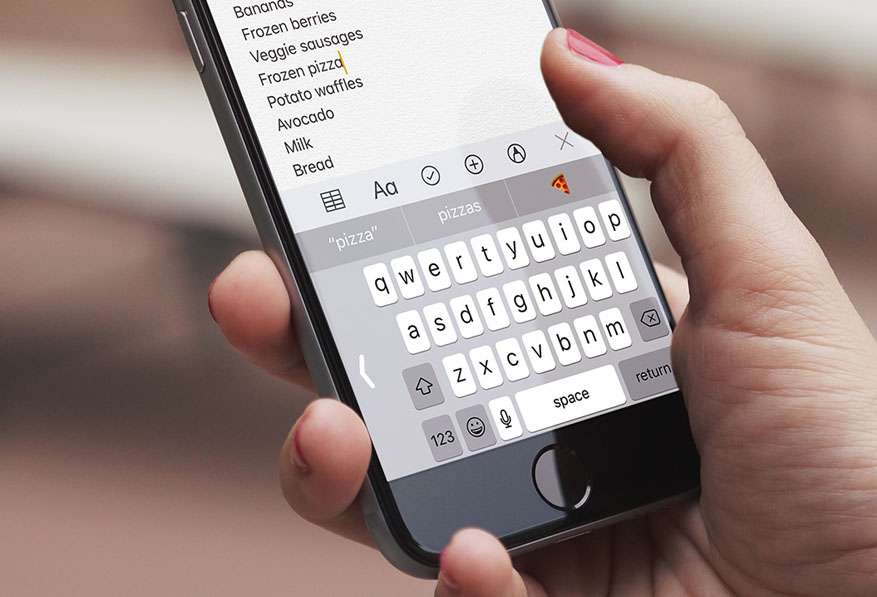
31. Як приховати сповіщення про повідомлення на Айфон
Якщо у вас є друг, який надсилає вам кілька коротких повідомлень замість одного довгого, або ви підписані на рекламні акції і знижки, які зараз неактуальні, вам сподобається ця порада. Приховайте сповіщення про текстові повідомлення:
- Відкрийте програму Повідомлення;
- Проведіть пальцем ліворуч по бесіді, сповіщення для якої хочете вимкнути;
- Торкніться кнопки Сховати сповіщення.
32. Як написати питання Siri
Розмовляти з Siri на публіці не завжди зручно, чи не так? На щастя, ви можете задавати Siri питання в текстовому форматі, а не голосом. Ось як це зробити:
- Торкніться Налаштування;
- Торкніться Загальні;
- торкніться "Доступність";
- Торкніться Siri;
- Торкніться “Ввести” і напишіть своє запитання.
Також переконайтеся, що ваш телефон перебуває в беззвучному режимі, інакше Siri вимовить свою відповідь вголос.
33. Використовуйте сканер документів у додатку Notes
Apple впровадила зручний сканер документів безпосередньо в додаток Notes. Ось як ви можете отримати до нього доступ:
- Відкрийте програму Notes;
- Створіть нову нотатку або відкрийте наявну;
- Торкніться значка + над клавіатурою iPhone в центрі;
- Торкніться Сканувати документи;
- Використовуйте кнопку спуску затвора або одну з кнопок гучності на вашому iPhone, щоб зробити фотографію документа;
- Відрегулюйте кути документа, перетягуючи їх;
- Торкніться Зберегти.
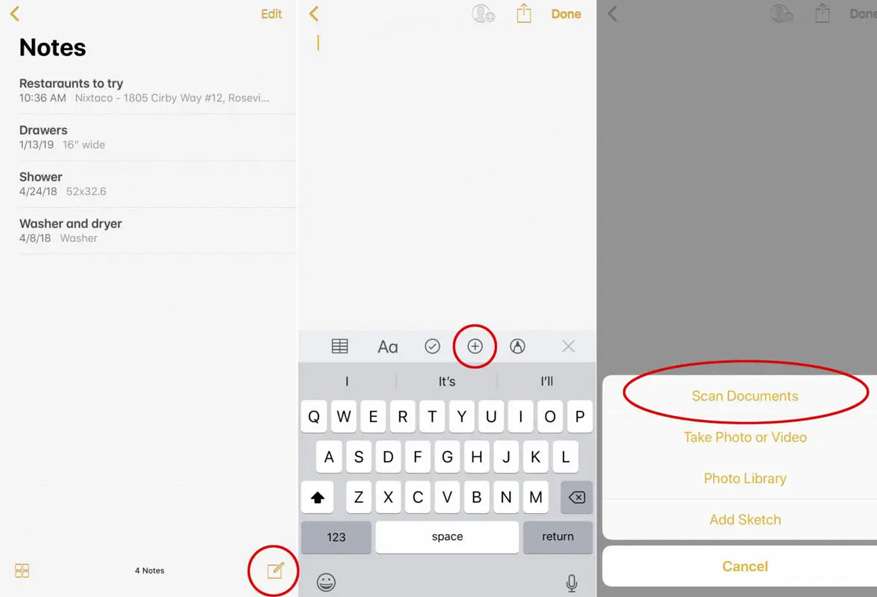
34. Як змінити скріншот на Айфон
Чи знаєте ви, що ваш iPhone дозволяє редагувати знімки екрана, перш ніж зберігати або ділитися ними? Тут ми пояснюємо, як це зробити:
- Зробіть знімок екрана, одночасно натиснувши кнопку живлення та кнопку “Додому”;
- Швидко торкніться мініатюри знімка екрана, що з’явиться в нижньому лівому куті екрана;
- Тепер ви можете обрізати знімок екрана, писати на ньому, виділяти частини тощо;
- Коли ви закінчите редагувати, торкніться “Готово” у верхньому лівому куті або торкніться значка “Поділитися” у верхньому правому куті, щоб надіслати його комусь.
35. Як отримати інформацію про авіарейс на Айфон
Браузер Safari значно полегшує відстеження статусу вашого рейсу, тож ви завжди будете знати час приземлення і чи затримується ваш рейс.Також це корисно для того, щоб з’ясувати, до яких виходів вам потрібно пройти, і загальну тривалість вашого польоту. Тут ми пояснюємо, як це зробити:
- Відкрийте Safari;
- В адресному рядку введіть назву авіакомпанії та номер рейсу;
- На вкладці Політ виберіть рейс, торкнувшись його;
- Звідти ви можете побачити карту, де знаходиться рейс, і переглянути останню інформацію про нього.
36. Як видалити з Айфон додатки, які не використовуються
Ця нова функція з часом заощадить вам багато місця на телефоні. Автоматично видаляйте програми, які ви не використовуєте, не видаляючи документи та дані. Ось як заощадити цінний простір для зберігання:
- Перейдіть до налаштувань;
- Торкніться iTunes і App Store;
- Внизу виберіть Видалити невикористані програми.
Видалені програми відображатимуться сірим кольором на головному екрані, і їх можна буде повторно встановити простим дотиком
37. Як змінити вигляд центру керування iPhone
Можливо, ви знаєте, що Центр керування повністю налаштовується. Якщо хочете, ви можете розмістити налаштування та функції, які ви використовуєте найчастіше, там, де вам зручно. Ось як ви можете це зробити:
- Перейдіть до налаштувань;
- Натисніть Центр управління;
- Торкніться Налаштувати елементи керування;
- Торкніться зеленого значка «+» біля будь-якого елемента, який потрібно додати, і червоного значка «-», щоб видалити;
- Торкніться, утримуйте та проведіть по значку з трьома смужками, щоб змінити порядок елементів керування;
- Коли закінчите, натисніть Назад у верхньому лівому куті екрана;
- Проведіть пальцем вгору від нижньої частини екрана, щоб отримати доступ до Центру керування та ознайомитися з його новим користувацьким дизайном.
38. Блокування під час керування авто
Apple намагається запобігти нещасним випадкам і зменшити відволікання під час водіння за допомогою цієї нової функції. Блокуйте вхідні дзвінки, SMS і сповіщення, коли ваш iPhone виявляє прискорення або підключається до Bluetooth вашого автомобіля. Коли хтось намагається зв’язатися з вами, ваш iPhone автоматично надішле повідомлення, щоб повідомити людині, що ви за кермом.
Функцію можна вимкнути для пасажирів, і, якщо виникла екстрена ситуація і комусь потрібно зв’язатися з вами, вони все одно можуть зв’язатися з вами, відповівши на текст зі словом “терміново”. Щоб активувати конфігурацію, потрібно зробити наступне:
- Перейдіть до налаштувань;
- Торкніться "Не турбувати";
- Торкніться "Автоматично", якщо ви хочете ввімкнути налаштування під час виявлення руху;
- Торкніться Під час підключення до Bluetooth автомобіля, якщо автомобіль має Bluetooth;
- Торкніться "Вручну", якщо ви не хочете, щоб налаштування активувалося автоматично, а потім додайте "Не турбувати під час руху" до Центру керування (див. попередню пораду вище);
- Торкніться "Автовідповідь", щоб налаштувати та відредагувати повідомлення, якщо потрібно;
- Торкніться "Автовідповідь", якщо ви хочете змінити, кому було надіслано повідомлення автоматичної відповіді. Ви можете вибрати Усі контакти, Вибране, Останні контакти або Жодного.
39. Як увімкнути автозаміну тексту на Айфон
Іноді введення таких речей, як адреси електронної пошти, URL-адреси і тому подібного дратує. Ваш iPhone має функцію заміни тексту, яка дозволяє вводити лише кілька символів замість того, щоб витрачати багато часу на введення їх усіх. Ось як ви можете це зробити:
- Відкрийте Налаштування
- Торкніться Загальні
- Торкніться Заміна тексту
- Торкніться + у верхньому правому куті
- У полі Фраза введіть слово або фразу, для якої потрібно створити ярлик
- У полі посилання введіть текст, який потрібно замінити фразою
- Торкніться Зберегти у верхньому правому куті
Тепер, коли ви вводите комбінацію клавіш, ваш iPhone замінюватиме її фразою після натискання клавіші пробілу.
40. Як навчити Siri правильно вимовляти імена
Siri може неправильно вимовляти ім’я вашого друга, але ви можете це виправити!
- Натисніть і утримуйте кнопку "Додому" або скажіть “Привіт, Siri”, щоб активувати Siri
- Скажіть: “Ти не так називаєш [ім’я]”.
- Скажіть ім’я свого друга
- Siri запропонує чотири варіанти вимови.
- Виберіть правильну вимову
41. Як створити персоналізовані вібросигнали
Ваш iPhone дозволяє створювати та призначати індивідуальні вібросинали певним контактам. Ось що вам потрібно зробити:
- Відкрийте Налаштування;
- Виберіть Звуки;
- Виберіть Мелодію дзвінка;
- Виберіть Вібрацію;
- Торкніться Створити нову вібрацію;
- Створіть нову вібрацію, торкаючись екрану у вподобаному вами ритмі;
- Торкніться Зупинити у нижньому правому куті;
- Торкніться Зберегти у верхньому правому куті;
- Дайте вібрації назву.
42. Як встановити персоналізований вібросигнал
- Відкрийте програму Контакти;
- Виберіть контакт, якому потрібно призначити власну вібрацію;
- Торкніться “Редагувати” у верхньому правому куті;
- Виберіть нову вібрацію, яку ви створили раніше.
43. Використовуйте клавіатуру як трекпад
Можливо, ви не знаєте, що ваша клавіатура iPhone може працювати як трекпад. Таким чином ви можете переміщати курсор набагато точніше. Щоб скористатися цією функцією, у вас повинен бути iPhone 6S або новішої версії.
- Під час введення повідомлення натисніть і утримуйте будь-де на клавіатурі, щоб активувати трекпад;
- Перетягніть пальцем, щоб перемістити курсор у тексті;
- Коли курсор знаходиться там, де ви хочете, відпустіть його.
Якщо у вас старий iPhone, який не підтримує 3D Touch, ми рекомендуємо встановити клавіатуру сторонніх виробників, наприклад Gboard, яка дозволяє використовувати пробіл як міні-трекпад для прокручування тексту.
44. Використовуйте Айфон як рівень
Дуже мало людей користуються програмою Compass, попередньо встановленою на їхній iPhone. У програмі є ще один інструмент, який ви, можливо, не знаєте: рівень. Ось як нею скористатися:
- Відкрийте програму;
- Торкніться Рівень унизу праворуч;
- Покладіть телефон на поверхню, яку потрібно перевірити на рівність.
- Доторкнувшись до екрана, можна виміряти різницю між двома поверхнями. Червоне поле показує, наскільки відрізняються два кути.
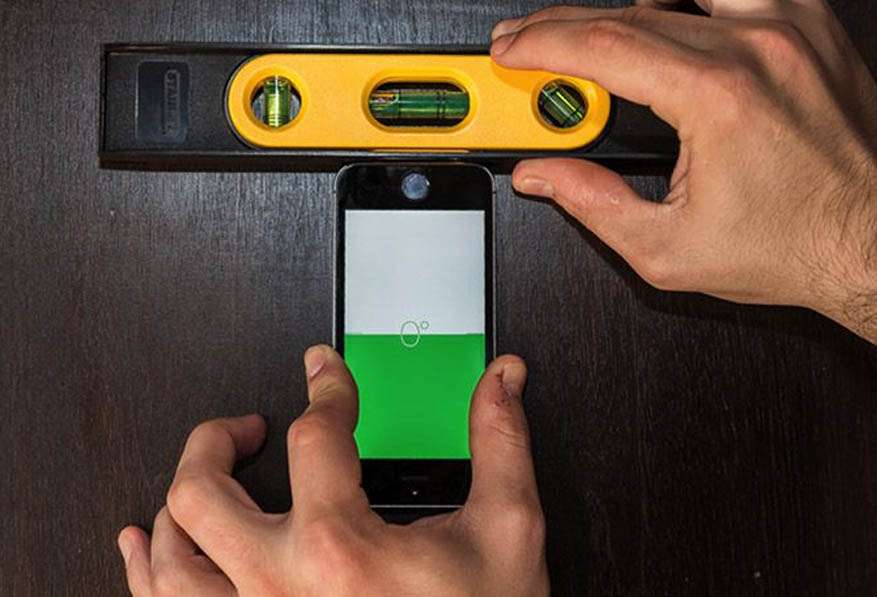
45. Як стерти зайвий символ на калькуляторі в Айфон
Програма Калькулятор на iPhone працює точно, але має свої особливості. Ви можете випадково натиснути непотрібну клавішу. В такому разі потрібно натиснути кнопку C або AC, щоб почати спочатку, чи не так? НЕПРАВИЛЬНО. У вашому додатку для iPhone завжди була кнопка, що стирає зайвий символ, не видаляючи обчислення. Просто проведіть пальцем ліворуч або праворуч у верхній частині екрана, де відображаються числа, і видаліть цифри, які ви ввели останніми.
46. Як активувати медичну ідентифікацію на Айфон
У програмі Apple Health ви повинні заповнити розділ Medical ID. Це не тільки стане в нагоді у разі справжньої надзвичайної ситуації, але й допоможе повернути вам iPhone, якщо ви його втратите.
- Відкрийте програму здоров'я;
- У нижньому правому куті торкніться “Ідентифікатор лікаря”;
- Торкніться “Редагувати” у верхньому правому куті;
- Переконайтеся, що “Показувати, коли заблоковано”, увімкнено.
Заповніть відповідні текстові поля та введіть свою електронну адресу або адресу в соціальних мережах у розділі медичних записок, щоб хтось міг повернути ваш втрачений телефон.
47. Як приховати фото на Айфон
Іноді у вашому гаджеті є фотографії, які ви не хотіли б показувати стороннім. Коли ви віддаєте свій iPhone комусь іншому, він може прокручувати галерею фото і бачити те, що ви не хочете, щоб він бачив. На щастя, ви можете запобігти цьому, приховавши деякі фотографії.
- Відкрийте програму для фотографі

Ваша оцінка: